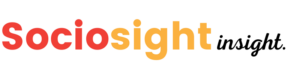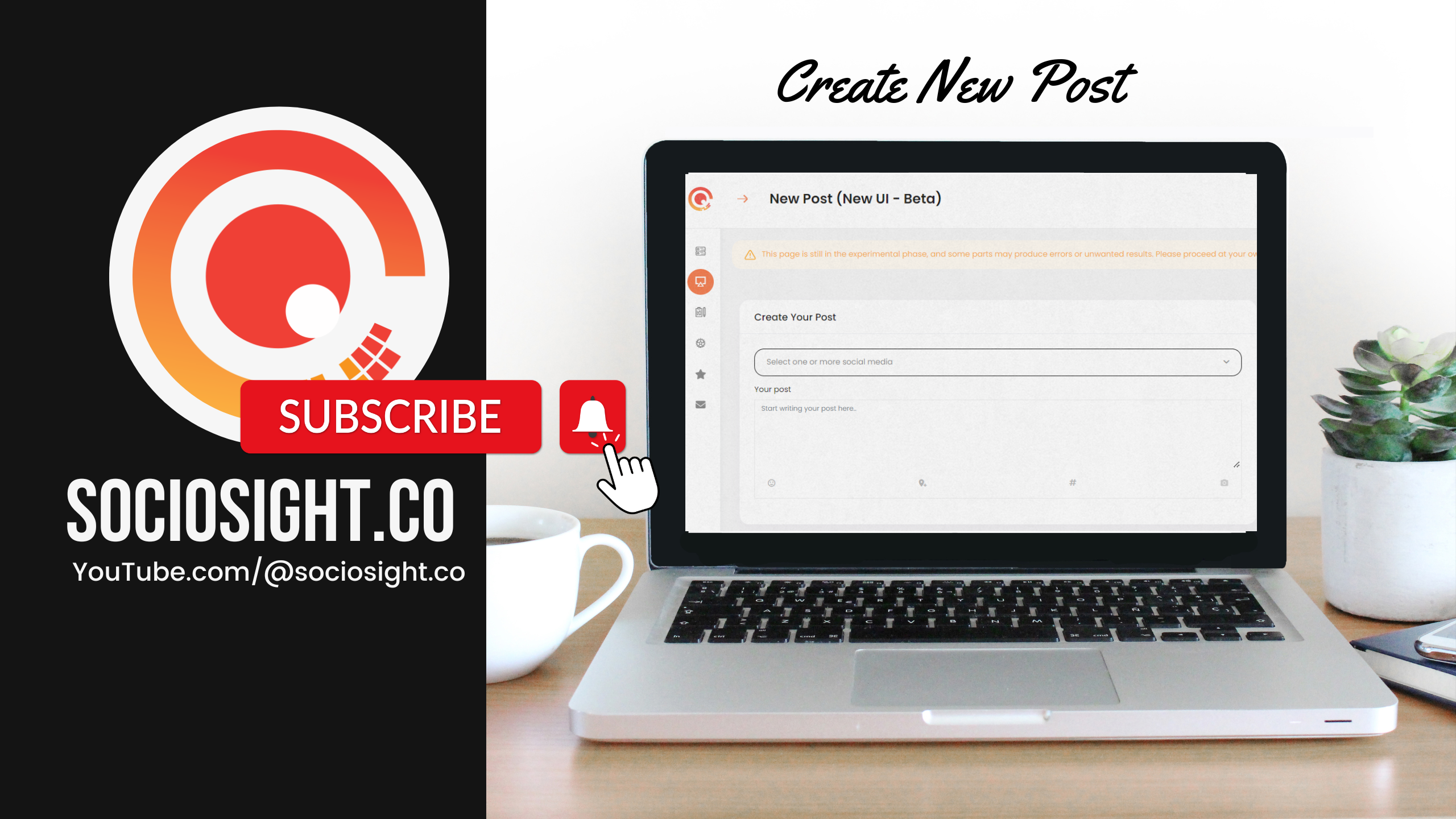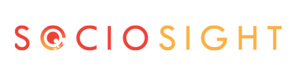Menerbitkan dan menjadwalkan postingan media sosial Anda menjadi lebih mudah dengan aplikasi web Sociosight!
Anda dapat menyesuaikan postingan untuk setiap profil media sosial yang Anda hubungan dengan Sociosight.
Tutorial berikut memperlihatkan langkah-langkah menerbitkan dan menjadwalkan postingan secara simultan di media sosial Facebook Page, Facebook Group, IG Business, LinkedIn Page, dan Pinterest Pin.
Anda dapat mengikuti tutorial dengan menyimak video atau membaca langkah demi langkahnya di artikel ini.
Video Langkah-langkah Menerbitkan dan Menjadwalkan Postingan
Video berikut menampilkan tahapan menerbitkan dan menjadwalkan postingan media sosial di profil Facebook Page, Facebook Group, Instagram Business, LinkedIn Page, dan Pinterest Pin. Anda juga dapat menyimak video berikut di saluran YouTube Sociosight di sini.
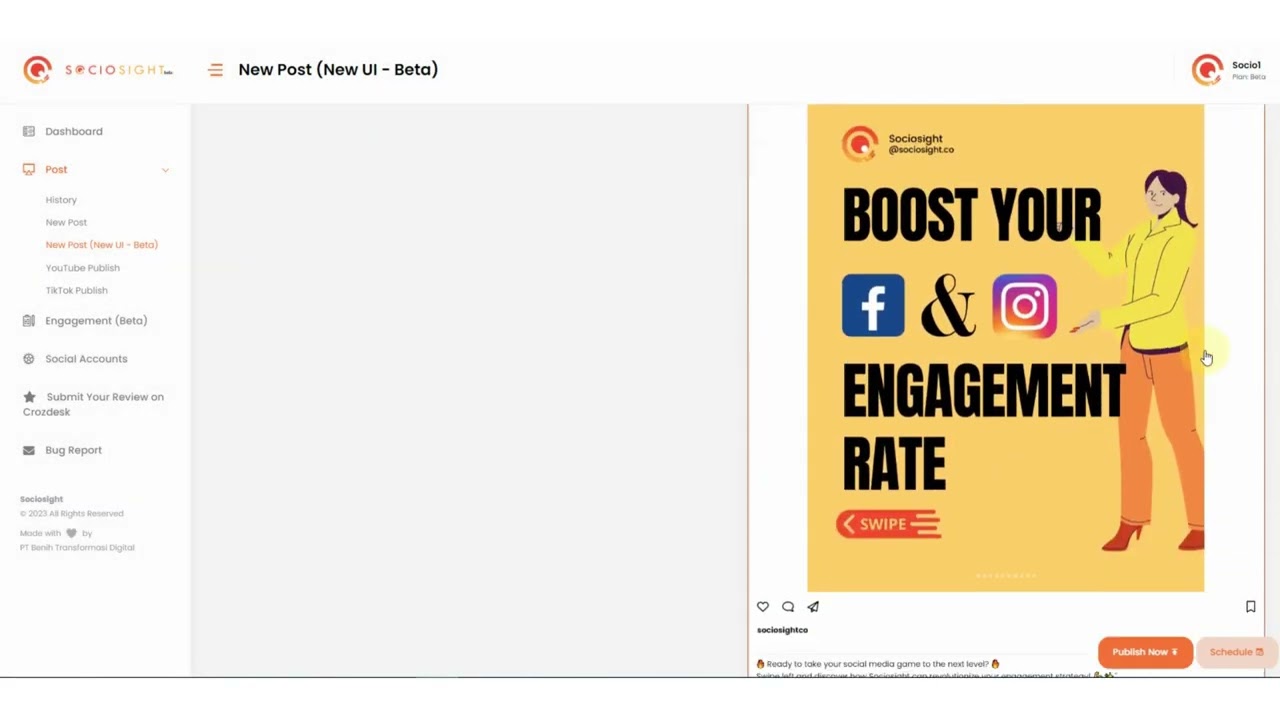
Langkah-langkah Menerbitkan dan Menjadwalkan Postingan
Table of Contents
Daftar dan Hubungkan Aplikasi Sociosight
Jika Anda belum terdaftar sebagai pengguna aplikasi Sociosight, silakan mendaftar di sini.
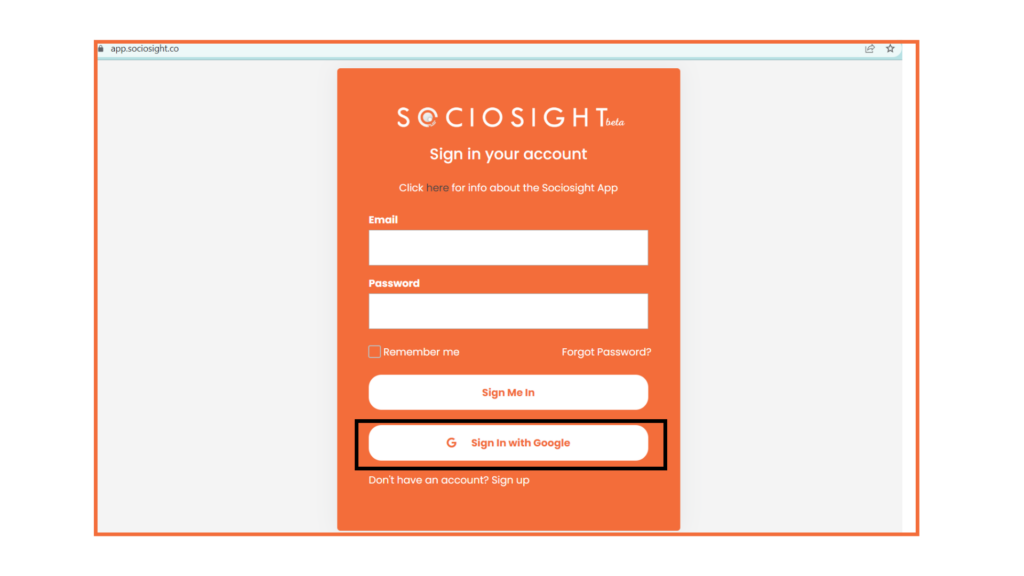
Setelah itu, Anda dapat menghubungkan aplikasi Sociosight ke setiap profil media sosial yang mewakili brand Anda.
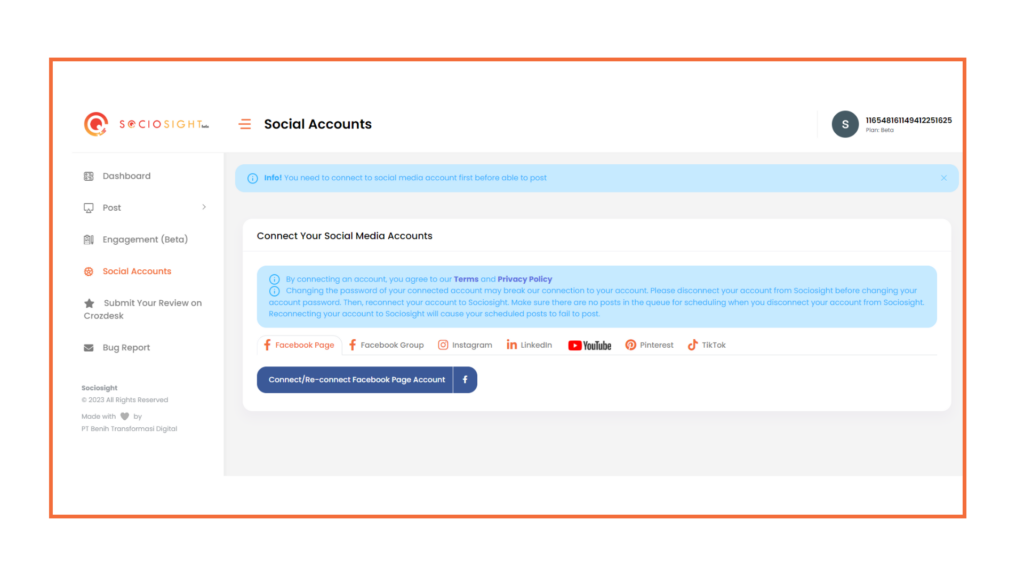
Membuat Postingan
- Untuk memulai, klik tombol “Post > New Post” yang terletak di bagian kiri dasbor Sociosight.
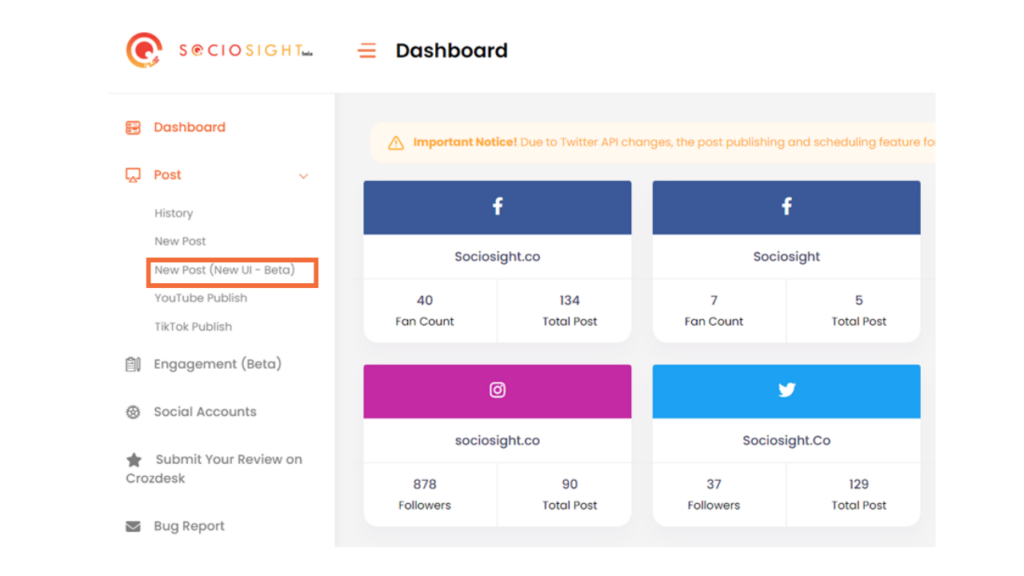
- Anda akan melihat dasbor dasar seperti gambar di bawah ini. Selanjutnya, klik kotak “dropdown list” untuk memilih Profil Media Sosial untuk menerbitkan postingan Anda. Pada contoh di bawah ini, Anda melihat 5 (lima) profil media sosial terpilih (symbol √), yaitu 1 Facebook Page, 1 Facebook Group, 1 Instagram Business, 1 LinkedIn Page, dan 1 Pinterest.
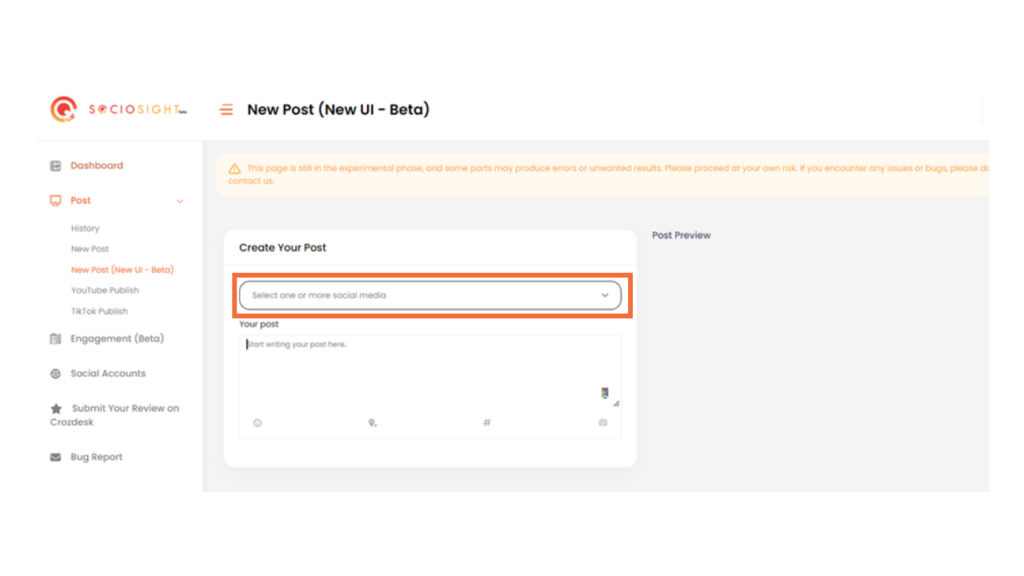
- Saatnya menuliskan teks postingan di dasbor dasar. Anda bisa ketik, atau salin dan tempelkan. Nantinya Anda bisa menyesuaikan teks tersebut untuk setiap profil media sosial yang Anda pilih sebelumnya.
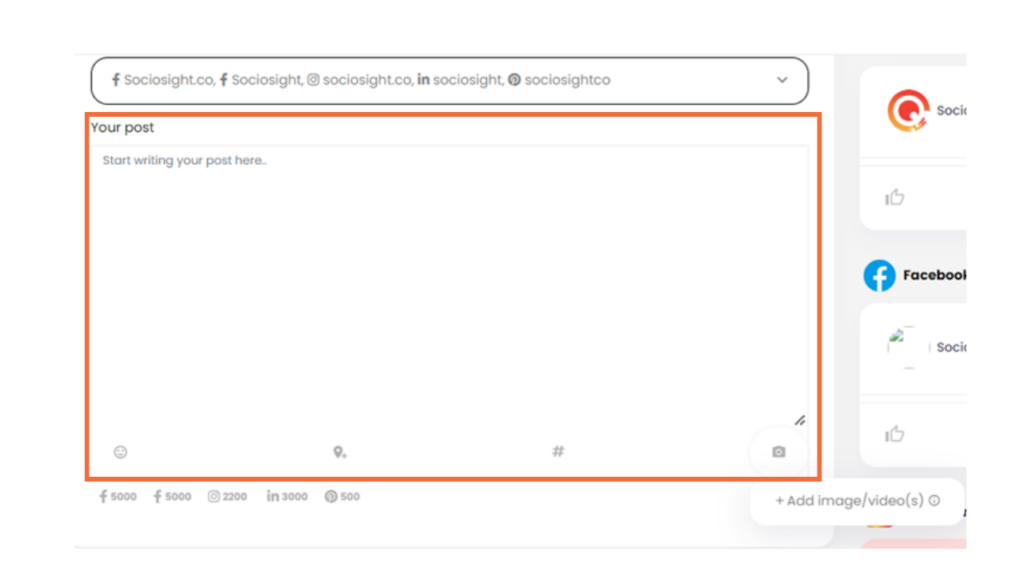
- Anda bisa menambahkan emoji pada postingan dengan klik tombol emoji.
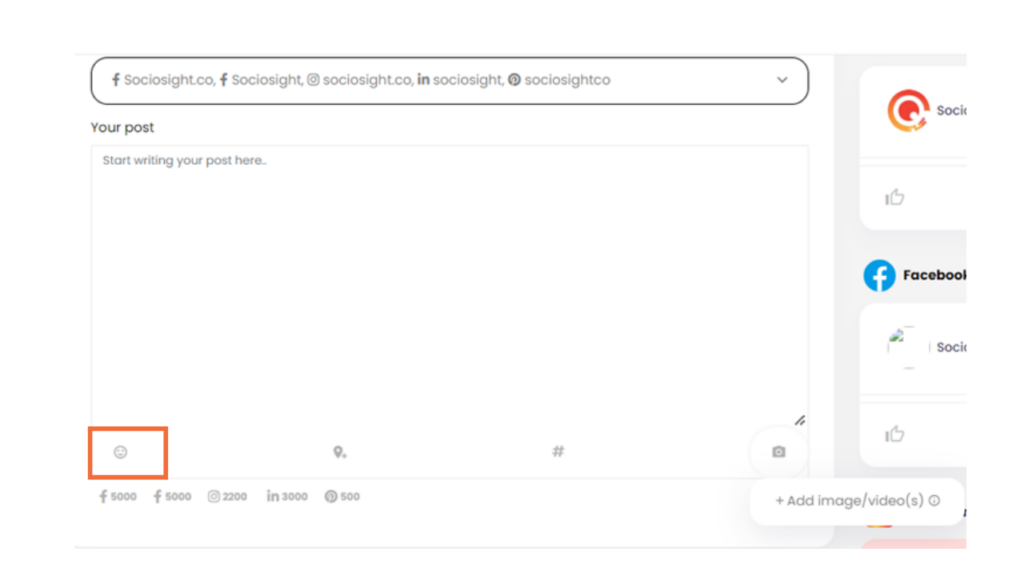
- Selanjutnya, Anda bisa mengunggah media untuk postingan Anda. Anda dapat mengunggah hingga 10 gambar, video, atau kombinasinya di dashbor dasar ini. Nantinya, jumlah media yang terpublikasi sesuai dengan jumlah maksimal yang diperbolehkan oleh setiap kanal media sosial. Anda dapat mengeceknya di dashbor penyesuaian postingan yang berada di sisi kanan dari dashbor dasar. Sebagai contoh, jika Anda menggunggah 10 media, maka di LinkedIn hanya akan tampil satu media gambar atau video. Secara otomatis aplikasi Sociosight akan memilih media yang paling atas terlihat di dasbor dasar untuk ditampilkan di LinkedIn Page.
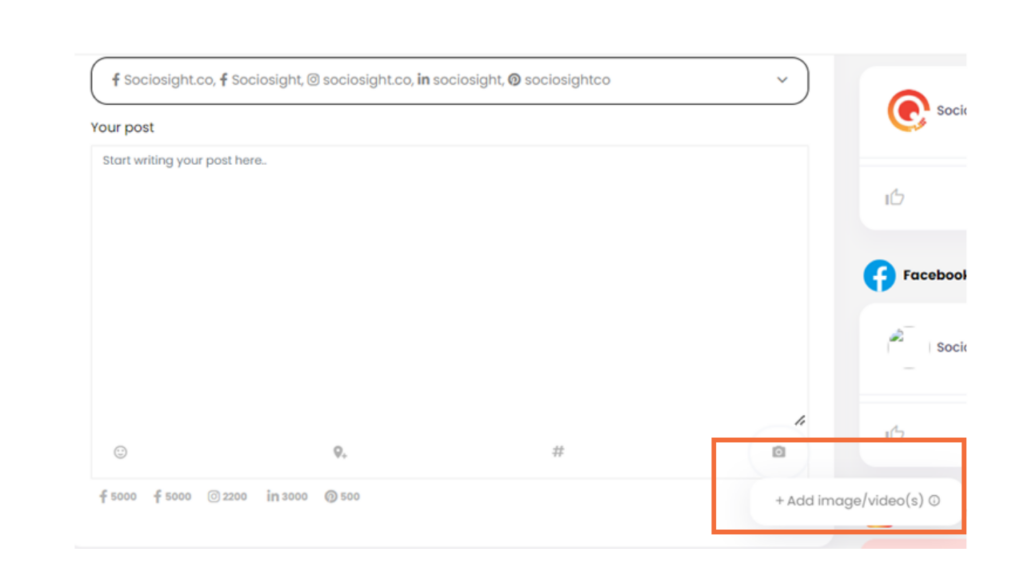
- Berikut ini adalah contoh tampilan unggahan media ke dasbor dasar.
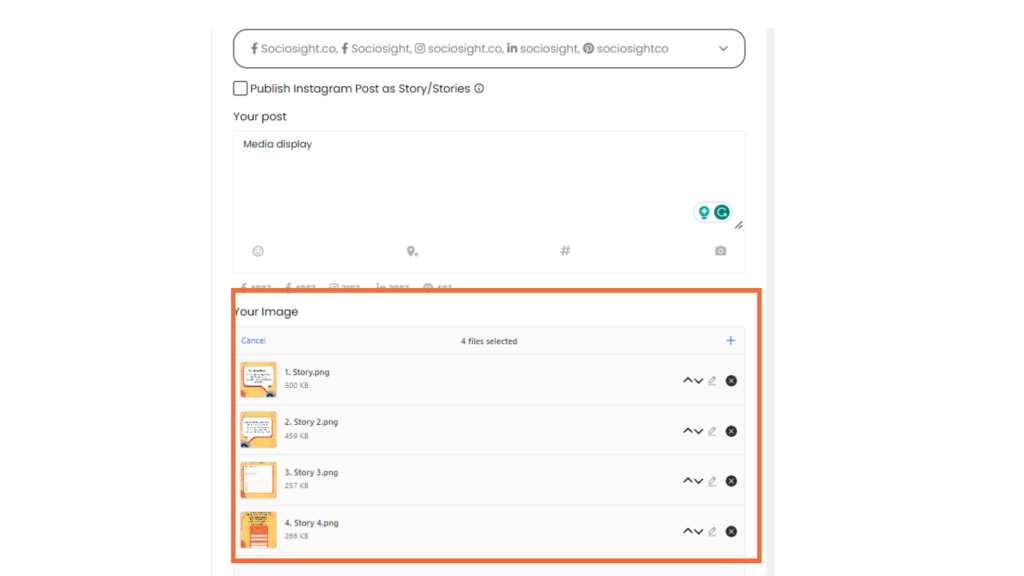
- Anda dapat menghapus salah satu atau lebih gambar yang sudah terunggah dengan cara mengklik ikon (x).
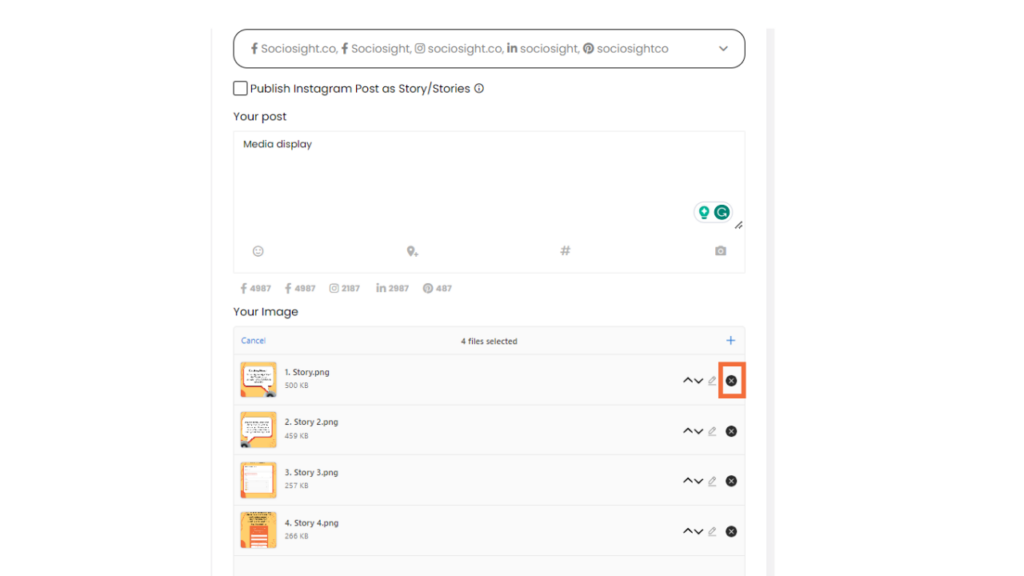
- Jika media yang terunggah kurang dari 10 file, Anda akan melihat ikon (+) di sisi sebelah kanan. Itu berarti Anda bisa mengunggah media lagi dengan klik ikon tersebut. Namun, Anda perlu tetap perhatikan ketentuan jumlah media yang diperkenankan untuk setiap profil media sosial.
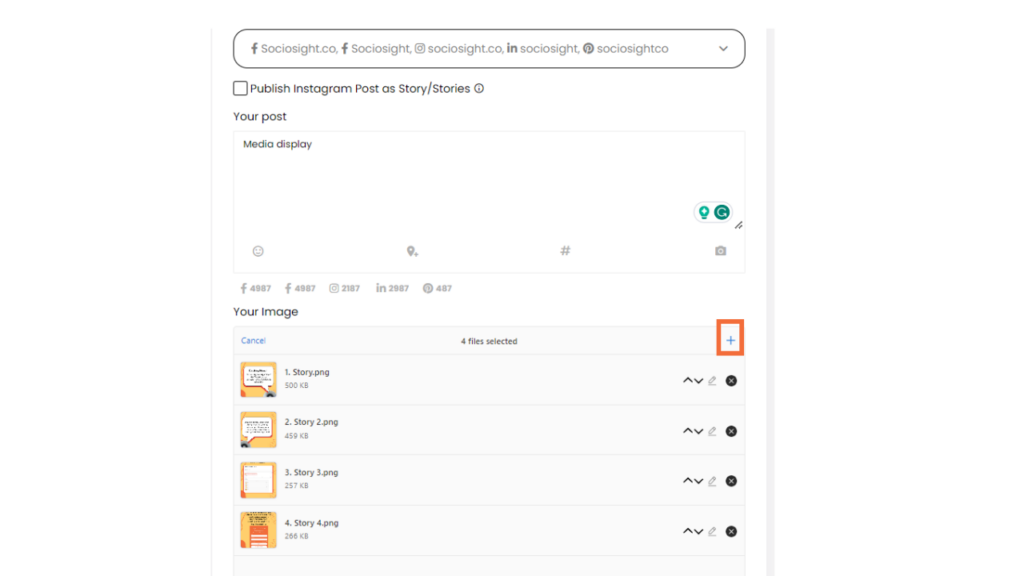
- Anda dapat menukar posisi media dengan cara klik ikon (^) untuk menggeser media ke bagian atas – di postingan media sosial akan tergeser ke kiri. Untuk menggeser media ke bagian bawah – di postingan media sosial akan tergeser ke kanan –, klik ikon (v).
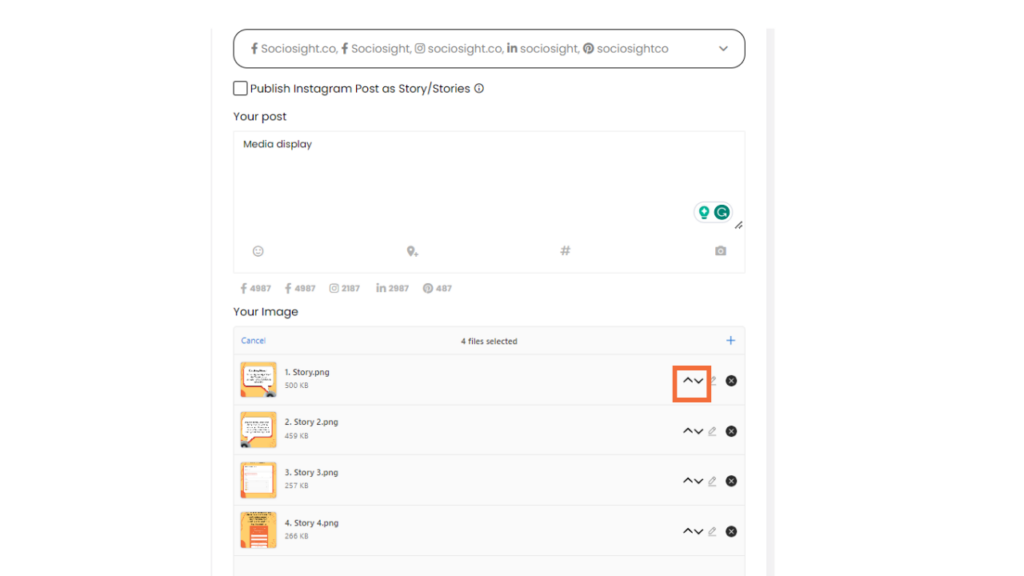
- Anda juga dapat melakukan penyesuaian ukuran media dengan klik ikon pensil, seperti contoh di bawah ini. Setelah melakukan penyesuaian, klik tombol “Save”.
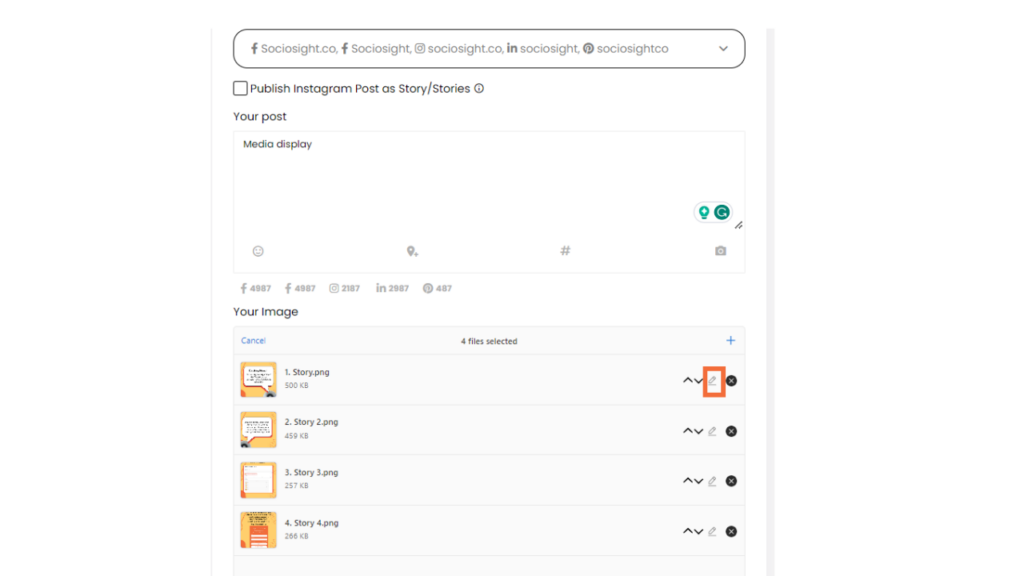
Menyesuaikan Sebelum Menerbitkan atau Menjadwalkan Postingan
- Sebelum menerbitkan atau menjadwalkan postingan, Anda dapat menyesuaikan postingan tersebut terlebih dahulu sesuai ketentuan setiap media sosial.
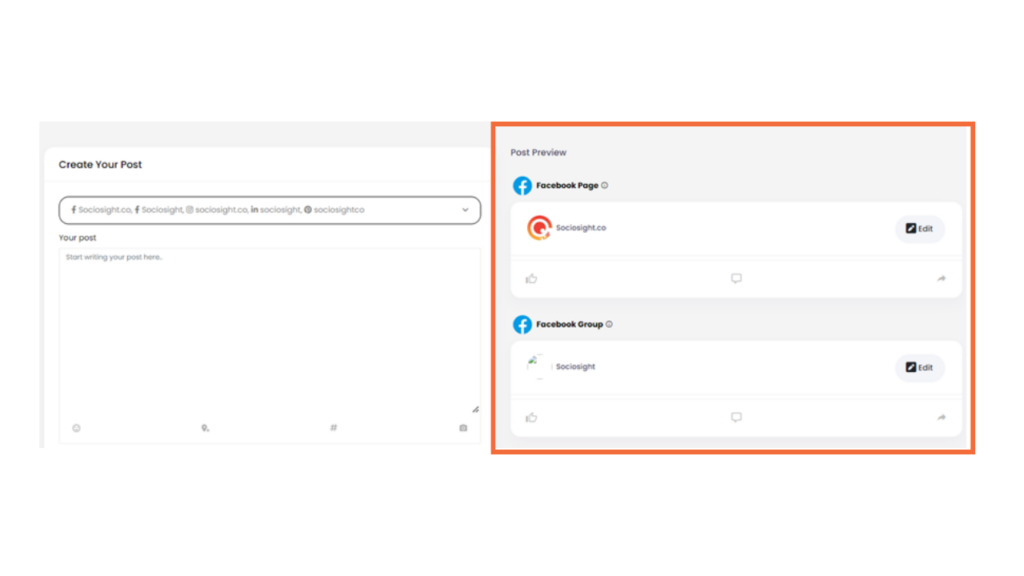
- Sebelum melakukan penyesuaian, ada baiknya Anda memerhatikan beberapa ketentuan singkat penulisan di setiap profil tersebut. Anda dapat melihatnya dengan klik ikon (i), di sebelah nama akun media sosial.
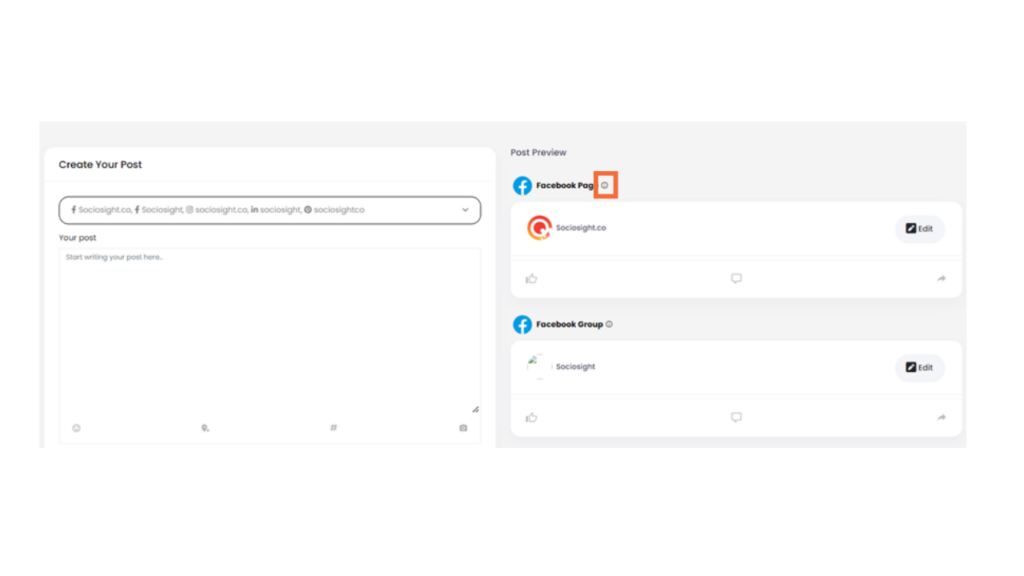
Anda juga bisa membaca ketentuan tersebut pada tabel di bawah ini.
| FB Page/Group | IG Business | LinkedIn Page | Pinterest Pin |
| Jumlah karakter tulisan postingan <5.000, termasuk karakter URL yang disertakan dalam postingan. | Jumlah karakter postingan <2.200. | Jumlah karakter postingan <700. | Jumlah karakter postingan <500. |
| Bentuk postingan: teks saja, teks & 1-10 gambar, teks & 1 video. | Bentuk postingan: teks & 1-10 gambar, teks & 1-10 Video, teks & kombinasi gambar & video, yang totalnya maksimal 10. Rasio aspek gambar & video harus sama (1080×1080 atau 1080×1350)teks & 1 Reel | Bentuk postingan: teks sajateks & 1 gambar teks & 1 video | Bentuk postingan: teks & 1 gambar teks & 1 video |
| Rasio aspek gambar/video dalam postingan, yaitu dari 16:9 hingga 4:5. Untuk hasil optimal, gunakan rasio 1080 x 1080p (persegi), 1920 x 1080p (horisontal), 1080 x 1920p (vertikal), 1080 x 1350 (vertikal) | Rasio aspek gambar/video dalam postingan, yaitu dari 16:9 hingga 4:5. Untuk hasil optimal, gunakan rasio 1080 x 1080p (persegi), 1920 x 1080p (horisontal), 1080 x 1350 (vertikal), 1080 x 1920p (Reel), | Rasio aspek gambar/video dalam postingan, yaitu dari 16:9 hingga 4:5. Untuk hasil optimal, gunakan rasio aspek 1:2.4 to 2.4:1. Tampilan video vertikal akan dipotong menjadi bentuk persegi. | Rasio aspek gambar/video dalam postingan, yaitu dari 16:9 hingga 4:5. Untuk hasil uptimal, gunakan rasio aspek untuk video standar: 1:1 (persegi) atau 2:3, 4:5, 9:16 (vertikal). |
| Postingan Gambar dan video diterbitkan di Feed Facebook Page atau Group | Postingan Video diterbitkan di Instagram Feed dan Instagram Reel. Postingan satu gambar atau format karosel (banyak gambar) diterbitkan di Instagram Feed. | Postingan Gambar dan Video diterbitkan di LinkedIn Page Feed. | Postingan Gambar dan Video diterbitkan di Pinterest Pin. |
| Ukuran gambar maksimal yang didukung Sociosight: 5MB/gambar | |||
| Ukuran satu video maksimal 200MB dengan durasi minimal 3 detik dan maksimal 240 menit. | Ukuran satu Reel (9:16) maksimal 200MB dengan durasi minimal 3 detik dan maksimal 15 menit. Ukuran satu video rasio 16:9 atau 4:5 maksimal 100MB dengan durasi minimal 3 detik dan maksimal 1 menit. | Ukuran satu video maksimal 200MB dengan durasi minimal 3 detik dan maksimal 10 menit. | Ukuran satu video maksimal 200MB dengan durasi minimal 4 detik dan maksimal 15 menit. |
| Format File: Gambar: JPEG, JPG, PNG Video: .MP4 atau .MOV | Format File: Gambar: JPEG, JPG, PNG Video: .MP4 atau .MOV | Format File: Gambar: JPEG, JPG, PNG Video: .MP4 atau .MOV | Format File: Gambar: JPEG, PNG Video: .MP4 atau .MOV |
| Sementara ini, Sociosight belum menfasilitasi penerbitan Facebook Story dan Reel. | Penerbitan Instagram Story masih dalam pengembangan. | Penerbitan Ide Pin Pinterest masih dalam pengembangan. | |
- Untuk melakukan penyesuaian postingan di setiap profil media sosial, klik tombol Edit, yang berlokasi di sisi kanan nama akun media sosial pada dashboard “Post Preview”.
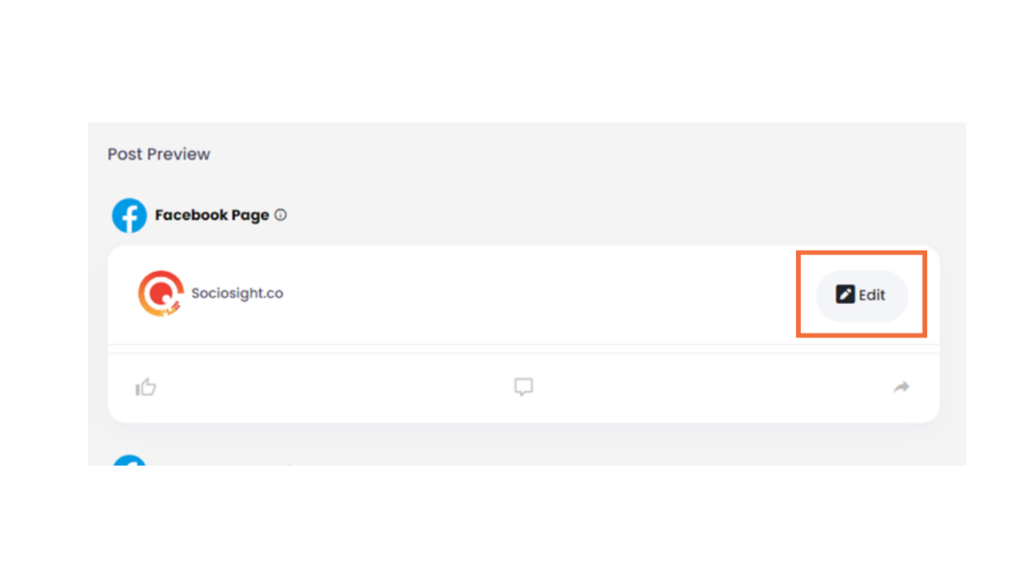
- Setelah klik tombol Edit, Anda akan melihat pesan seperti di bawah ini, menanyakan apakah Anda yakin untuk menyesuaikan postingan Anda. Jika Anda menyesuaikan postingan di dasbor yang terasosiasi profil media sosial, dasbor tersebut tidak terhubung lagi dengan dasbor dasar (sisi kiri). Dengan demikian, semua perubahan yang Anda lakukan di dasbor dasar hanya akan berlaku untuk postingan yang tidak disesuaikan lagi di profil media sosialnya. Klik tombol “Ok” untuk melanjutkan ke proses penyesuaian.
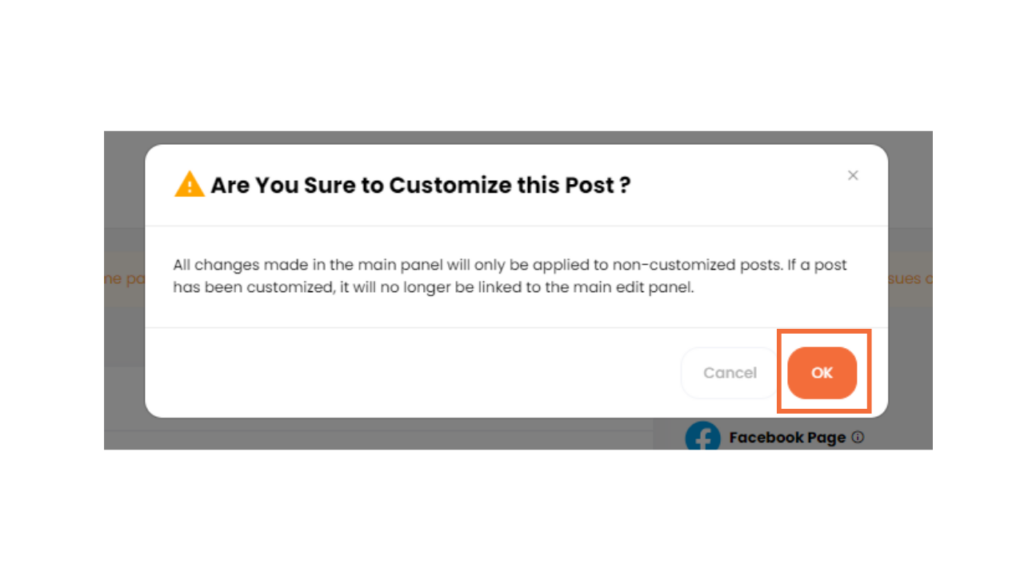
- Saat menyesuaikan postingan untuk Facebook Page atau Group, Anda dapat menambahkan tautan atau URL dengan menyematkannya pada kotak URL.
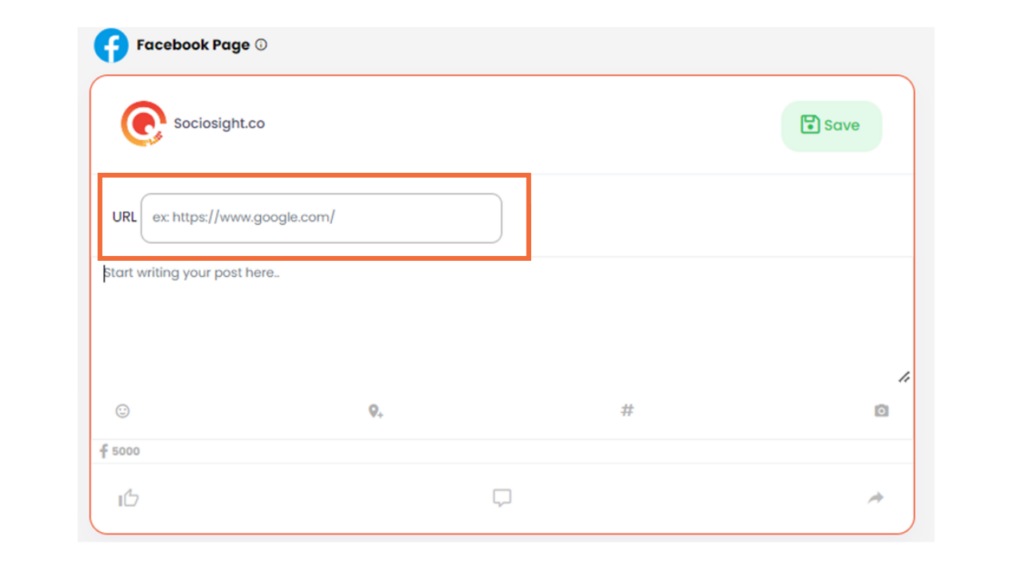
- Dasbor Penyesuaian Instagram Business
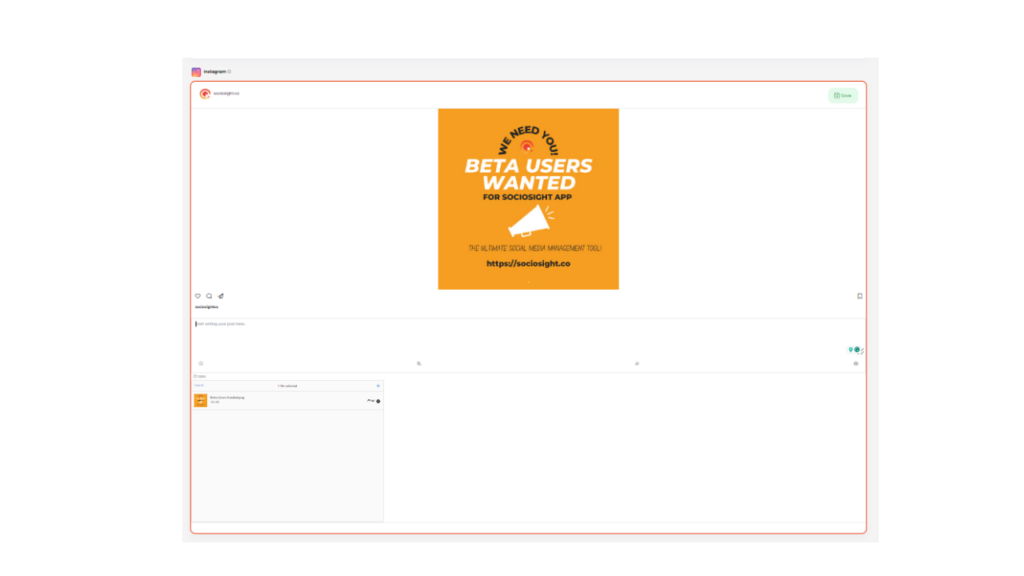
- Dasbor Penyesuaian LinkedIn Page
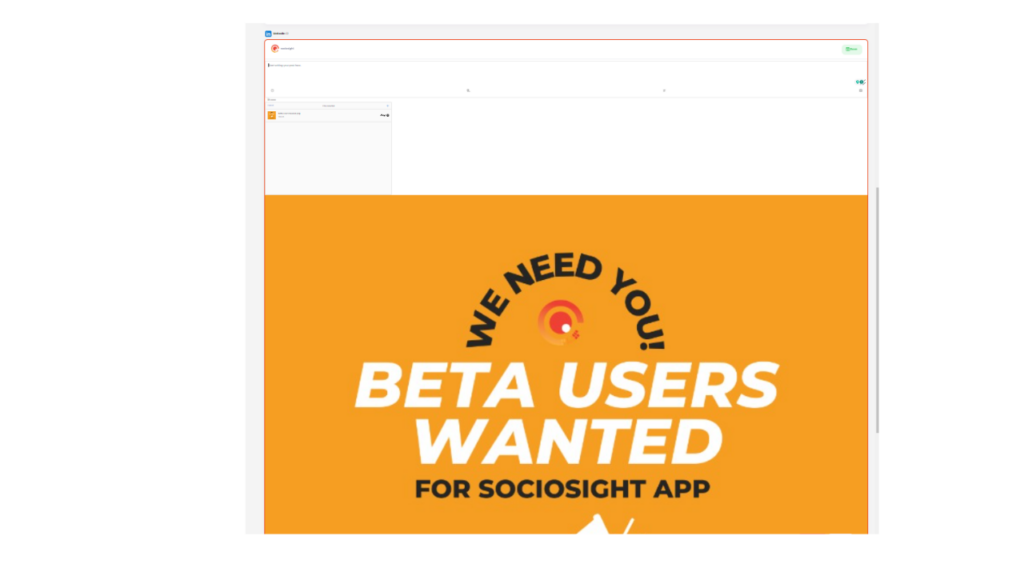
- Dasbor Penyesuaian Pinterest
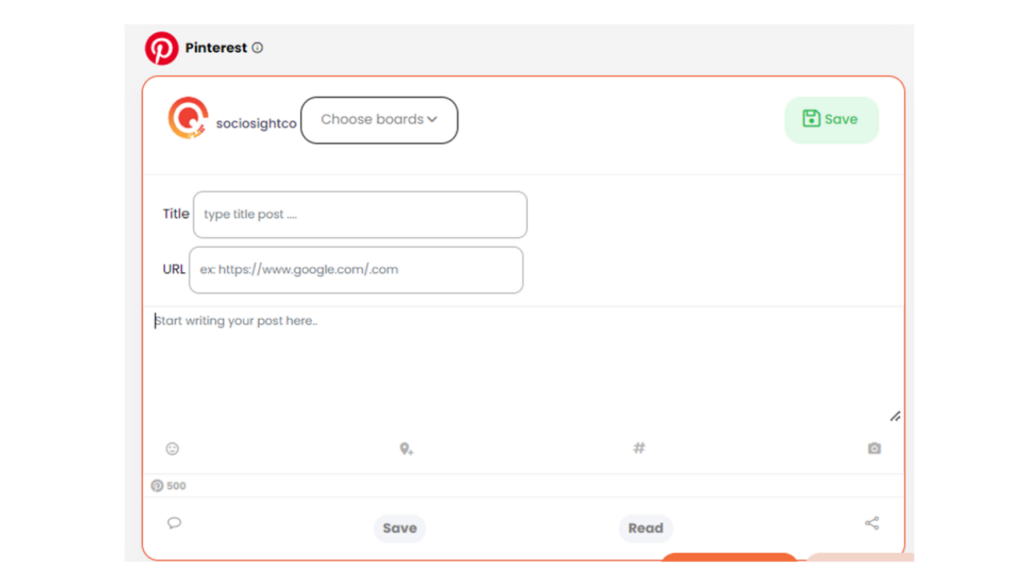
- Saat melakukan penyesuaian postingan Pinterest, Anda perlu memilih salah satu boards atau “papan” yang sudah Anda atur sebelumnya di akun Pinterest Anda.
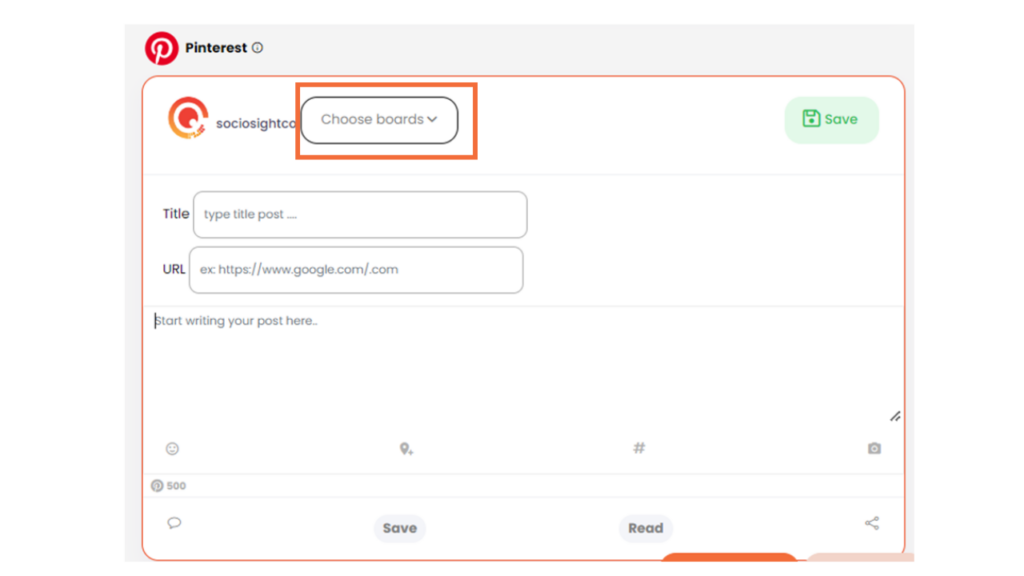
- Selanjutnya, tambahkan juga judul postingan Pinterest Anda di kotak “Title”.
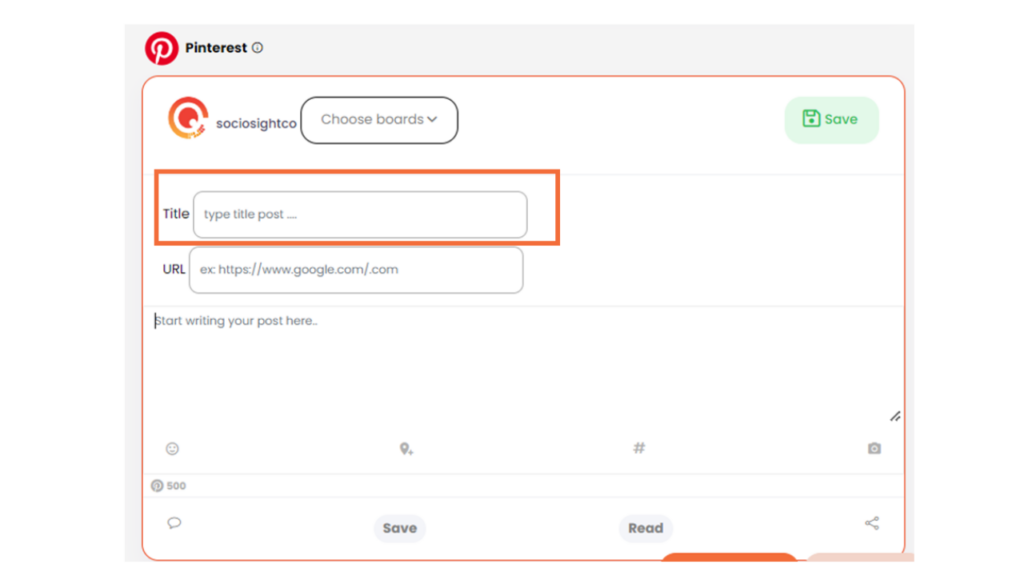
- Tambahka tautan atau URL di kotak “URL”.
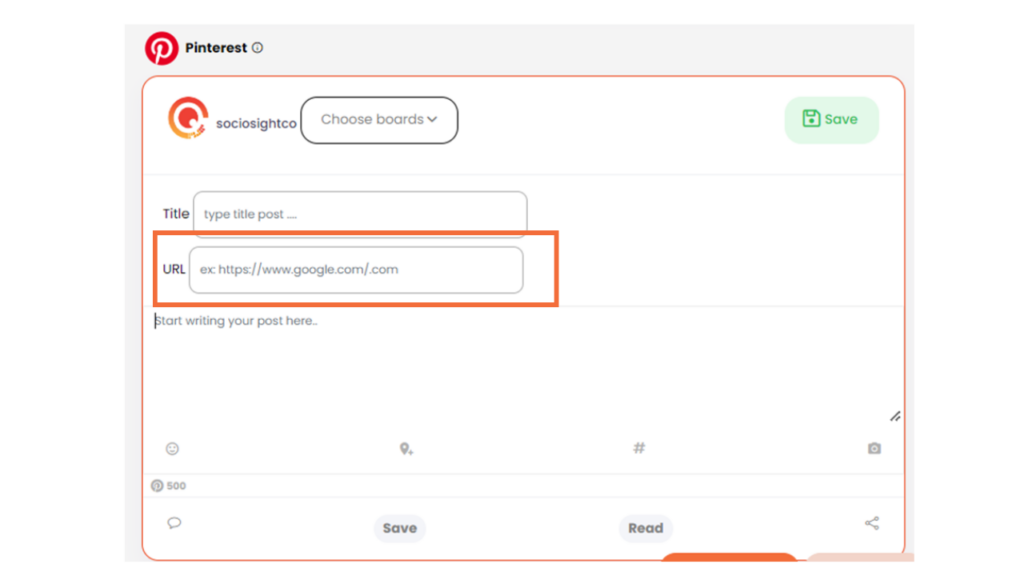
- Setelah melakukan penyesuaian, klik tombol “Save” di setiap profil media sosial Tersebut.
Menerbitkan dan Menjadwalkan Postingan
- Setelah menyelesaikan proses penyesuaian postingan di setiap profil media sosial, Anda dapat mengklik tombol “Publish Now” jika ingin menerbitkan postingan Anda sekarang juga.
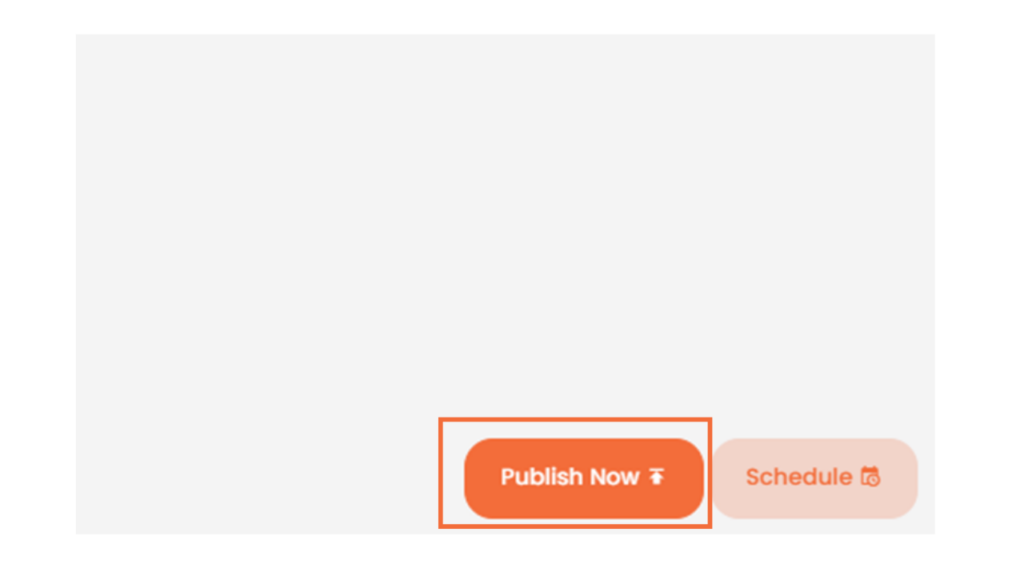
- Namun, jika ingin menjadwalkan postingan untuk terbit di waktu tertentu, Anda dapat mengklik tombol “Schedule”.
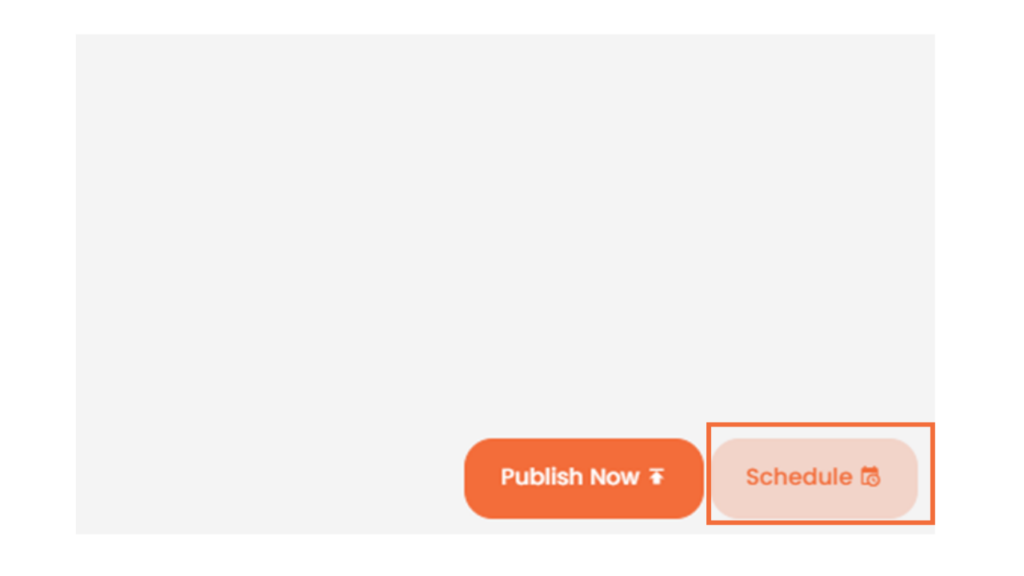
- Klik kotak “Date” untuk menentukan tanggal penerbitan postingan.
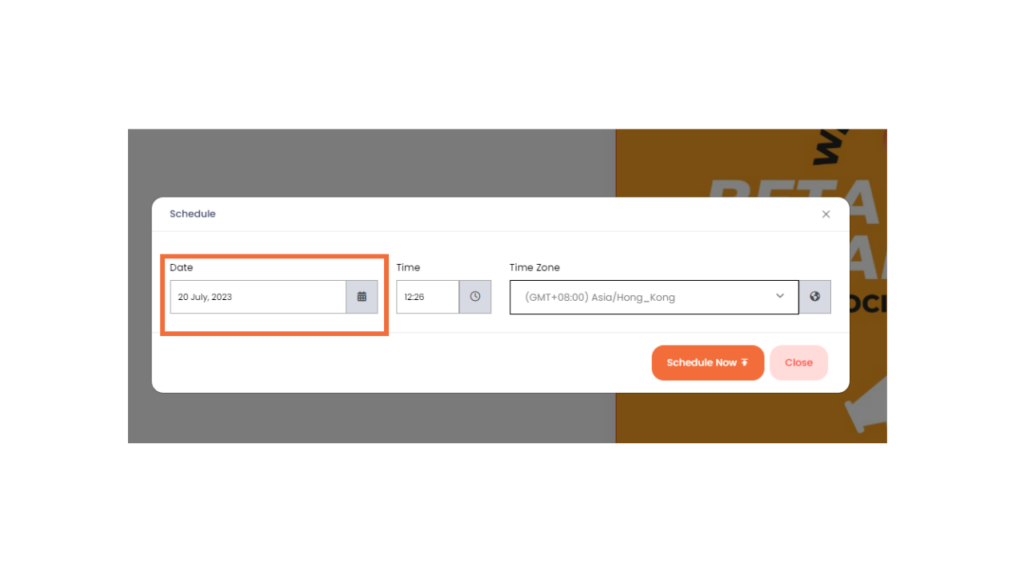
- Klik kotak “Time” untuk menentukan waktu penerbitan pada tanggal yang dipilih sebelumnya.
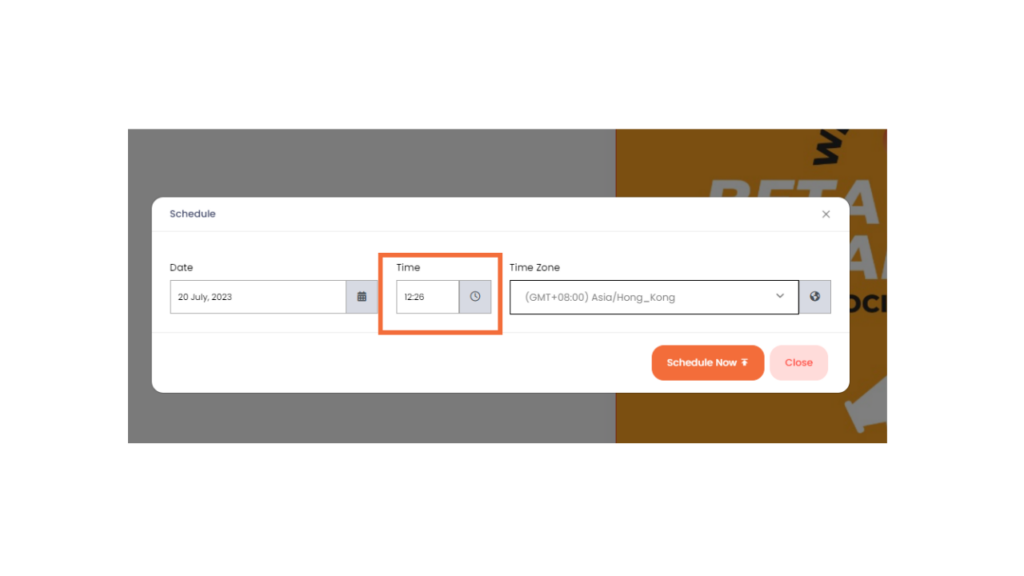
- Klik kotak “Time Zone” untuk mengatur zona waktu penerbitan postingan Anda. Secara default, zona waktu akan menyesuaikan dengan pengaturan zona waktu di profil Anda. Namun demikian, Anda bisa menyesuaikan kembali zona waktu per postingan. Pengaturan ini akan memudahkan Anda menyasar target audiens di luar zona waktu Anda saat ini.
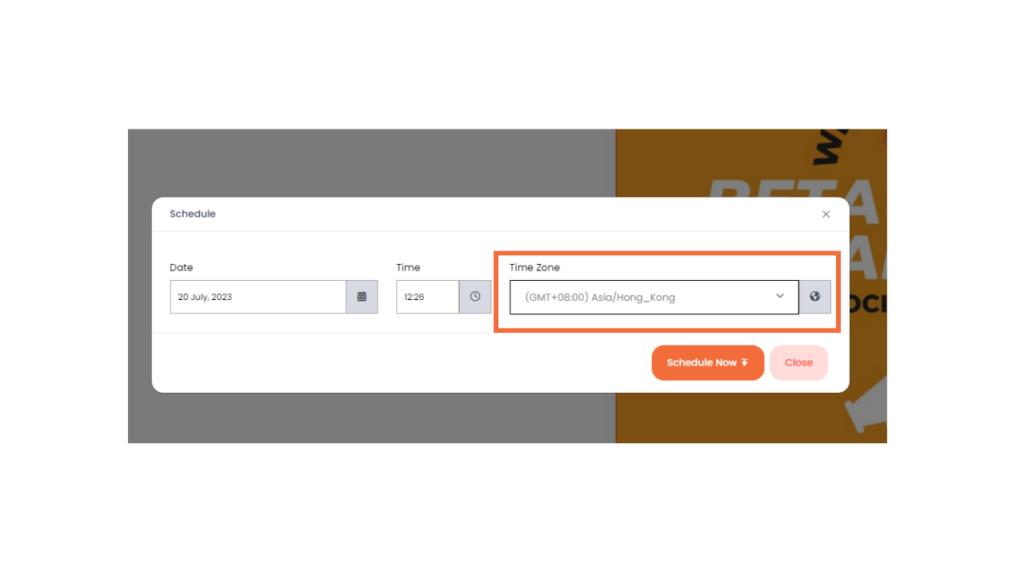
- Klik tombol “Schedule Now” untuk menjadwalkan.
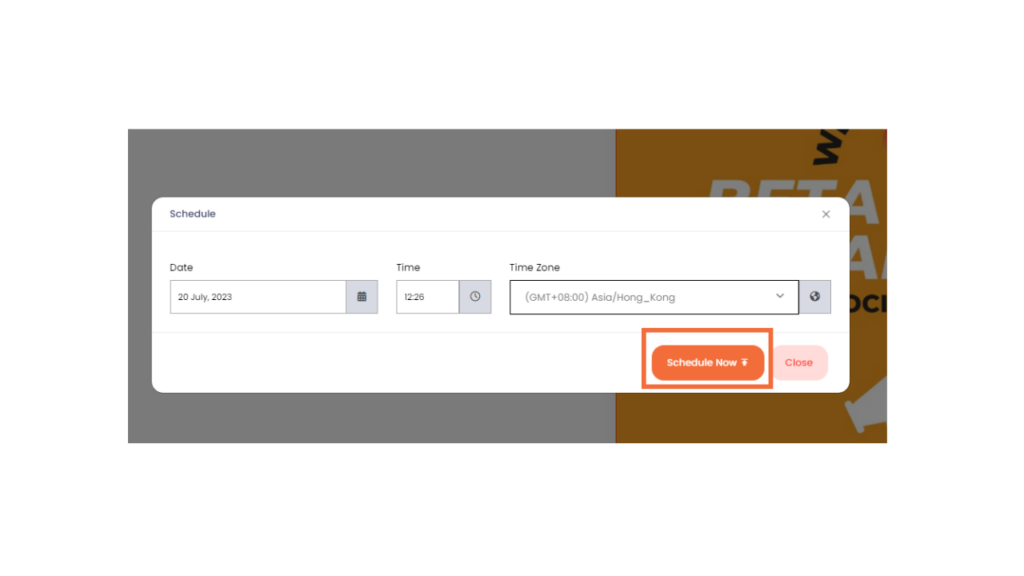
Melihat Daftar Postingan
- Selanjutnya, Anda dapat melihat penerbitan postingan Anda di Menu History.
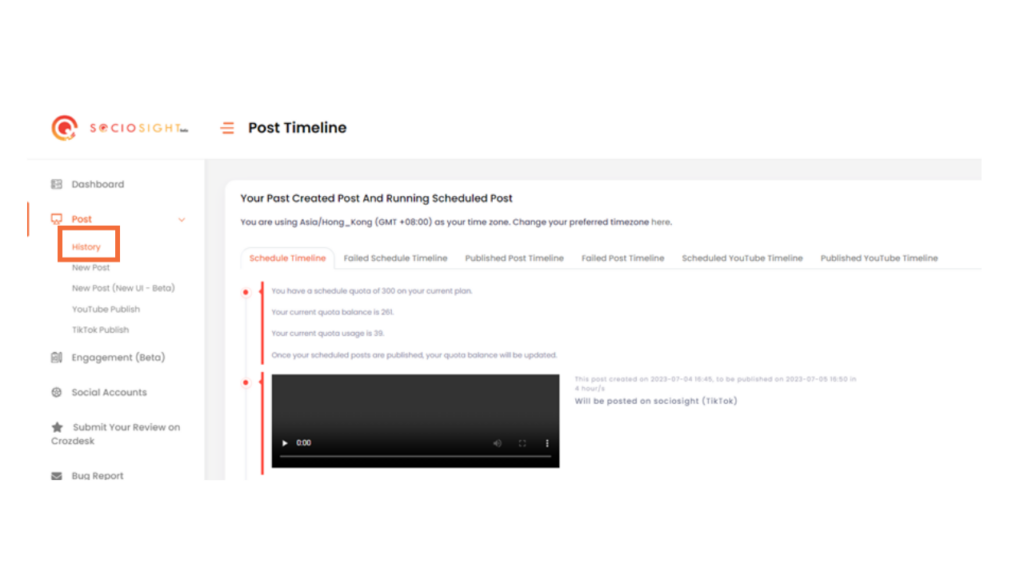
- Tab “Schedule Timeline” – untuk melihat daftar postingan terjadwal.
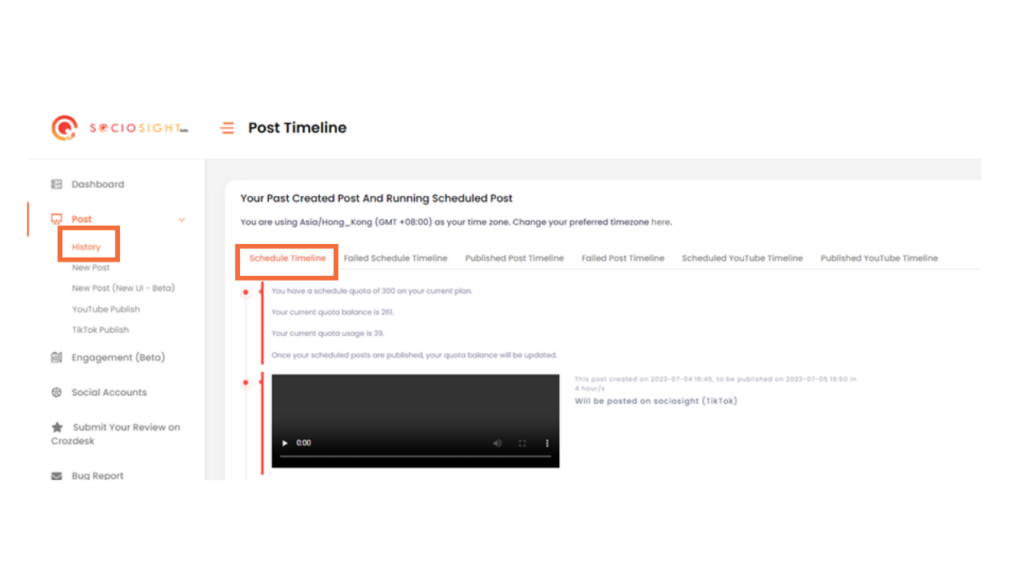
- Tab “Failed Schedule Timeline” – untuk melihat daftar postingan terjadwal yang gagal terbit karena isu server di Sociosight. Anda bisa melakukan penerbitan ulang, baik Instan maupun menjadwalkan kembali dengan klik tombol “duplicate” yang terdapat di sisi sebelah kanan dari postingan Tersebut.
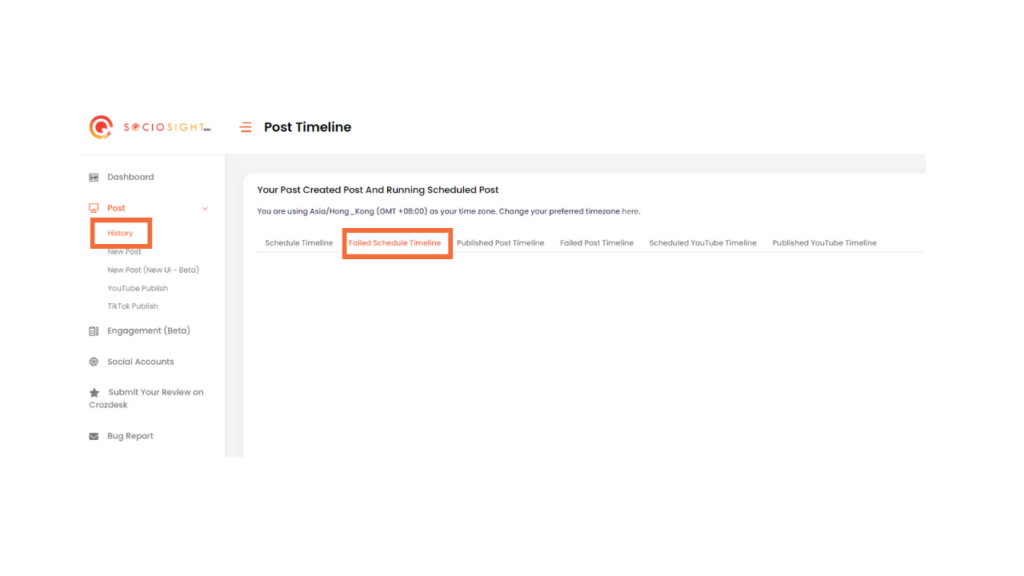
- Tab “Published Post Timeline” – untuk melihat daftar postingan yang berhasil terbit di setiap profil media sosial yang dipilih untuk menerbitkan postingan Tersebut.
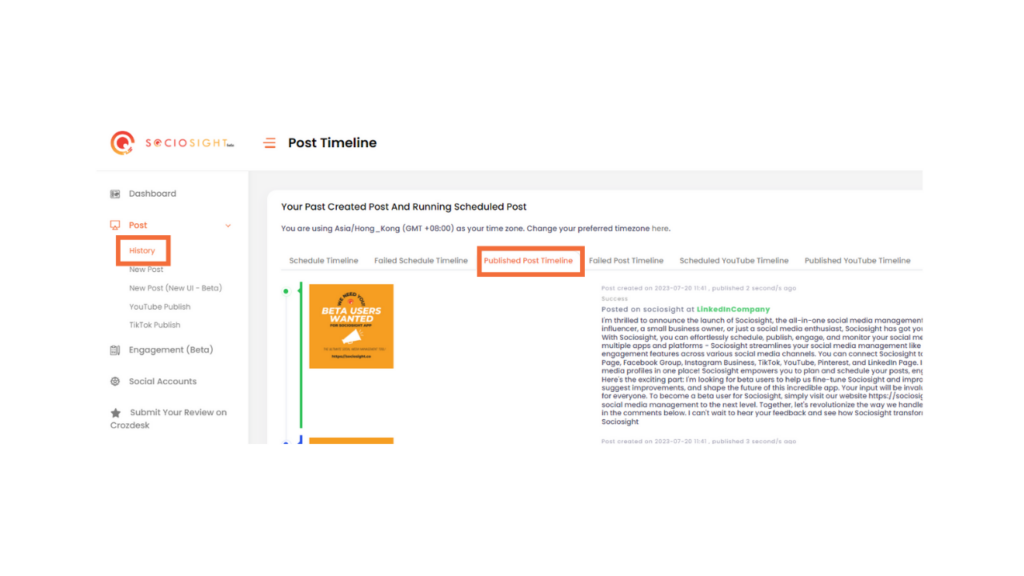
- Tab “Failed Post Timeline” – untuk melihat daftar postingan yang gagal terbit karena permasalahan yang terjadi di sisi profil media sosialnya. Sebagai contoh, postingan di bawah ini gagal terbit karena format gambar/video yang diunggah tidak sesuai ketentuan profil media sosial yang dituju. Anda dapat melakukan penerbitan ulang dengan cara klik tombol “duplicate” dan melakukan penyesuaian postingan agar sesuai ketentuan profil media sosial yang dituju.
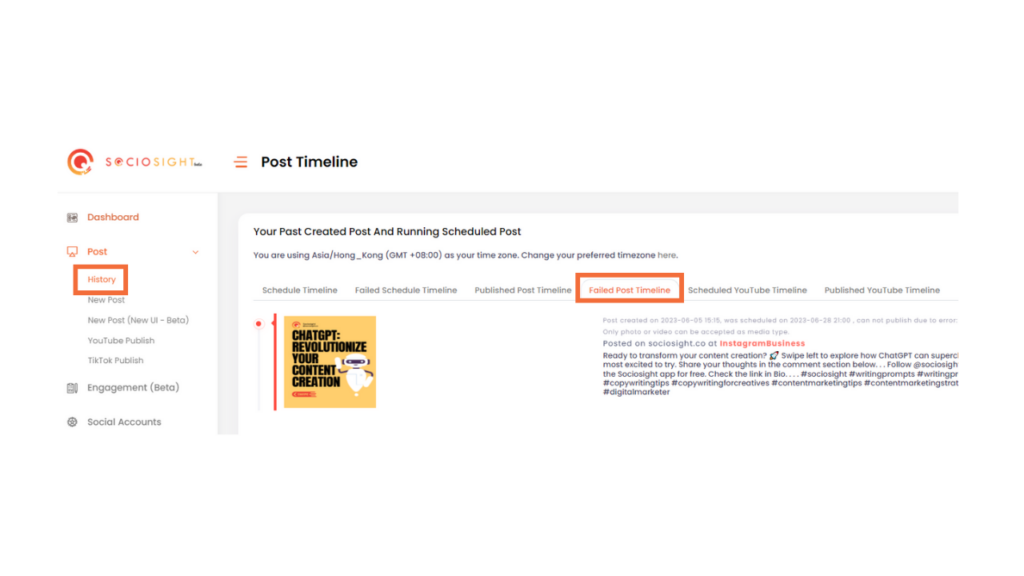
- Tab “Scheduled YouTube Timeline” dan “Published YouTube Timeline” dikhususkan untuk menampilan daftar postingan untuk profil YouTube.
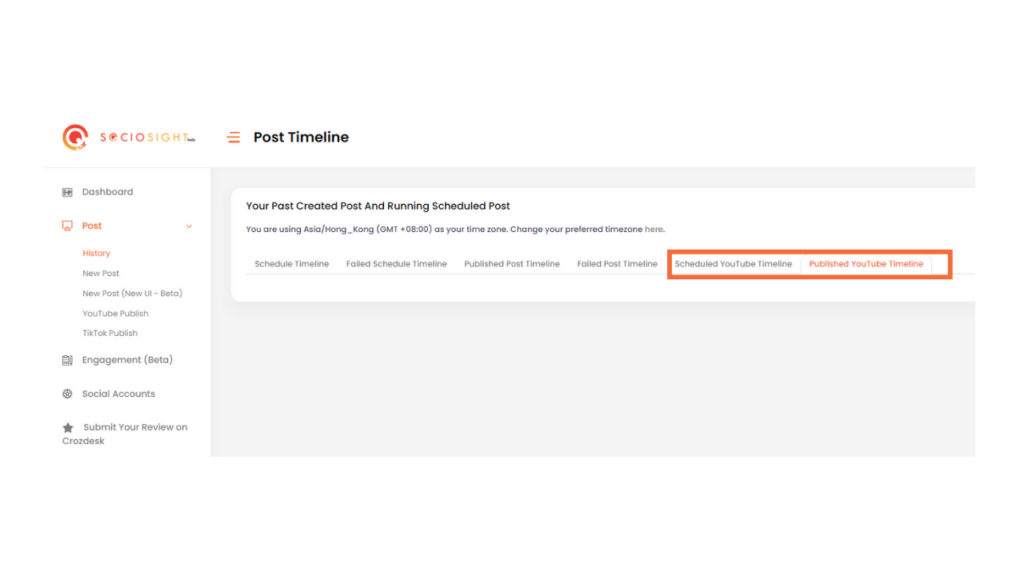
Kesimpulan
Demikian langkah-langkah untuk menerbitkan dan menjadwalkan postingan di beberapa profil media sosial melalui satu dasbor Sociosight. Apabila Anda masih mengalami kendala saat menerapkan langkah-langkah tersebut, silakan hubungi kami melalui fitur web chat atau DM di Instagram @sociosight.co